O Xfinity oferece uma ampla variedade de serviços. O serviço de TV a cabo é o favorito, pois oferece acesso a vários shows. O Xfinity fornece serviços de TV através de caixas de TV que vêm em modelos diferentes. Os assinantes da Xfinity TV geralmente enfrentam um problema em que a caixa de TV está presa na inicialização sem nenhuma alteração previsível. Este artigo analisa o que causa esse fenômeno e como você pode superá -lo facilmente.

O que faz com que a caixa fique presa na inicialização?
As caixas de TV interagem ativamente com a Internet para prestação de serviços. Sempre que a caixa fica offline e volta on-line, ela deve restabelecer uma conexão com a Internet para carregar suas preferências e informações do programa.
Sempre que a caixa de TV indica inicialização, isso significa que está interagindo com os servidores Comcast para recuperar informações exclusivas da sua caixa de TV.
A caixa de TV diz a inicialização por períodos prolongados por causa de vários motivos. Principalmente porque o sinal é fraco ou a conexão do cabo está com defeito.
Leitura recomendada: Como desligar o Xfinity Wi-Fi à noite (explicado em detalhes)
Lembre -se de que a caixa de TV levará um tempo razoavelmente longo para recuperar sua funcionalidade completa, mesmo em ocasiões comuns. Os longos períodos são porque a caixa precisa esperar o gateway para estabelecer uma conexão com a Internet. Depois que a conexão é estabelecida, a caixa usa a conexão para se reconectar aos servidores Comcasts.
Se o processo de inicialização durar mais de 30 minutos, considere experimentar as soluções abaixo.
O que fazer quando a caixa de TV está presa na inicialização?
- Verifique os cabos
A caixa de TV pode ficar presa na inicialização por causa de um cabo com defeito. Os cabos vagamente anexados também podem impedir o acesso à Internet, prolongando o tempo de inicialização.
Portanto, verifique se todos os cabos estão firmemente conectados e nas portas corretas. Além disso, o gateway deve estar ativado e ter acesso à Internet para que a caixa funcione.
Verifique se as portas estão limpas e nenhuma partículas de sujeira impedem uma conexão funcional.
- Reinicie a caixa
A solução primária mais fácil e eficaz é reiniciar a caixa para restabelecer as conexões. Reiniciar a caixa limpará quaisquer erros de software que possam estar causando atraso.
Existem diferentes maneiras de reiniciar a caixa. Eles incluem:
- Usando o cabo de alimentação/interruptor
Caixas de TV como as caixas de TV XG1V4 DVR, XI5 e XI6 não têm um botão liga / desliga.
Para reiniciá -los, gire o interruptor da rede elétrica ou desconecte o cabo de alimentação. Em seguida, conecte o cabo de alimentação ou alterne na tomada principal.
Lembre -se de esperar pelo menos 10 segundos antes de ligar a caixa.
- Usando controle de voz
Se você tiver o Xfinity Voice Remote, poderá reiniciar a caixa de TV dizendo reiniciar a caixa de TV depois de pressionar o botão Microfone no controle remoto.
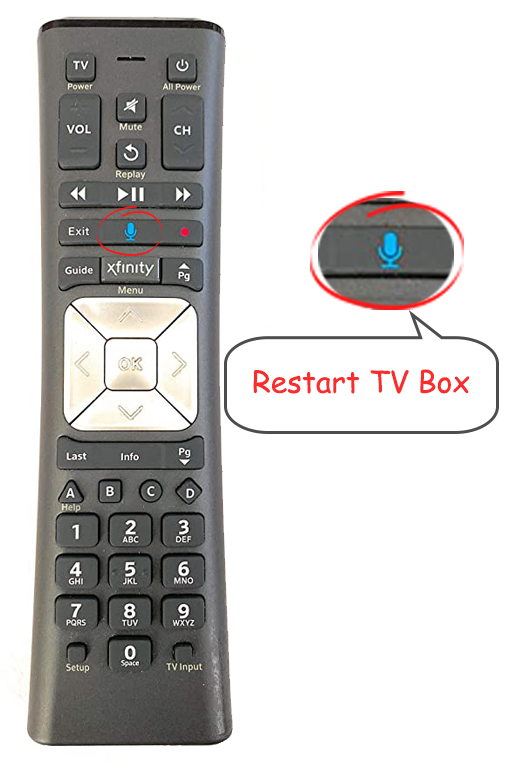
- Usando as configurações do dispositivo
Pressione o botão Xfinity no controle remoto. Em seguida, use o botão de navegação esquerda ou direita para acessar o ícone Configurações e depois OK.
Em seguida, navegue até as configurações do dispositivo> OK. Role para baixo até as preferências de energia> OK.
Em seguida, role para baixo para reiniciar> OK e navegue para a direita> Reiniciar> OK.
A alternativa é ir para Configurações> Ajuda> Reiniciar.
Tutorial em vídeo - Como reiniciar a caixa de cabo Xfinity
- Usando a conta Xfinity
Faça login na conta Xfinity e role para gerenciar a TV.
Em seguida, clique na opção Solução de problemas e clique em Continuar.
A próxima tela apresentará duas opções; Atualizar e reiniciar o dispositivo do sistema.
Você pode escolher, mas selecione Atualizar o sistema para realizar uma reinicialização completa e selecione Iniciar a solução de problemas.
Não perturbe nenhuma conexão enquanto a caixa estiver reiniciando. Você também pode reiniciar a caixa de TV através da guia Serviços ou dispositivos.
- Usando o aplicativo da minha conta
Faça login no aplicativo no Android ou iPhone .
Inicie o aplicativo e navegue no ladrilho da TV e selecione Solução de problemas.
Em seguida, selecione o sistema Atualizar ou reiniciar as opções do dispositivo.
Toque em Iniciar solução de problemas e aguarde o sistema reiniciar.
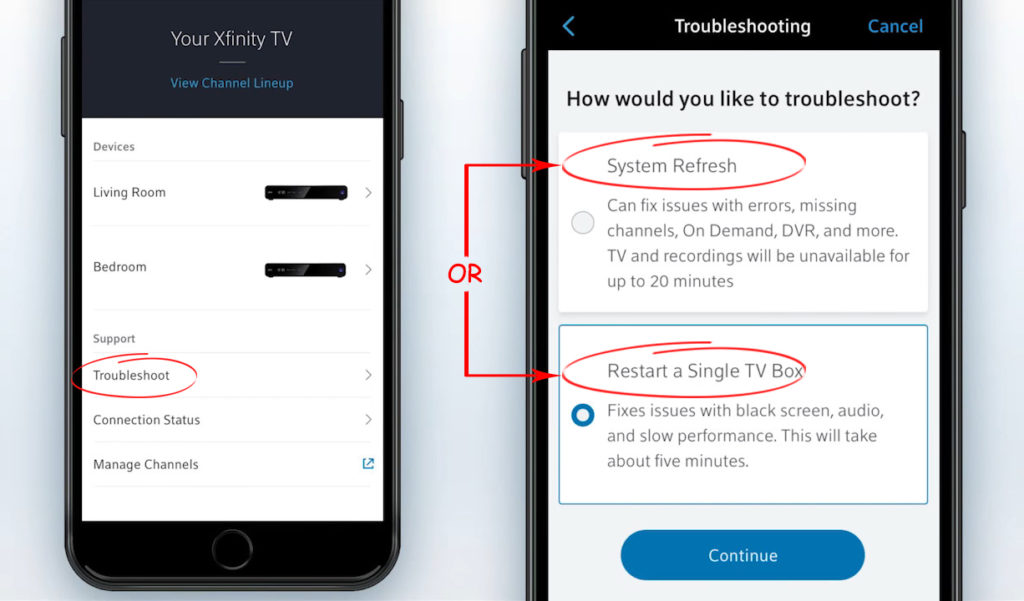
- Usando o botão liga / desliga
Se o seu modelo de caixa de TV tiver um botão liga / desliga, pressione -o por 10 segundos e a caixa deverá redefinir.
Se todas as outras tentativas de reinicialização não funcionarem, a redefinição da caixa deve ser a última opção.
Pode ser necessário reiniciar a caixa de TV mais de uma vez para resolver o problema de inicialização. Se você optar por reiniciar a caixa pela segunda vez, ligue -a e aguarde pelo menos cinco minutos. Em seguida, dê tempo à caixa para restaurar as conexões antes de passar para a próxima solução.
- Reinicie o gateway Xfinity
Se o reinício não resolver o problema, o problema poderá ser originário do gateway. Certifique-se de ter uma conexão com a Internet em funcionamento e está transmitindo Wi-Fi no caso de caixas de TV sem fio.
Você pode reiniciar o gateway através do aplicativo Xfinity ou da conta Xfinity online.
Use seu ID e senha do Xfinity para acessar sua conta e navegue na guia Serviços de Internet> dispositivos.
Localize o gateway e clique em Reiniciar o modem> Inicie a solução de problemas e aguarde a reinicialização do gateway.

Observe que, se o processo de solução de problemas não resolver seu problema, você será solicitado a marcar uma consulta com o suporte ao cliente.
Você também pode usar o aplicativo Xfinity para reiniciar o gateway. Use suas credenciais para fazer login no aplicativo e, em visão geral, selecione Internet. Em seguida, toque em reiniciar este dispositivo se estiver usando um iPhone ou solucionar problemas para o Android.
- Obtenha uma nova caixa de TV
Às vezes, mexer nas configurações não restaura a caixa de TV para seu estado inicial. Como as caixas são alugadas do Xfinity, elas passam por muitos usuários e a sua pode ser usada.
Entre em contato com o suporte ao cliente e notifique -os sobre o seu problema para obter uma nova caixa. Se o representante optar por tentar outras soluções antes de enviar uma nova caixa de TV, deixe -as fazê -lo.
No entanto, certifique -se de notificá -los sobre as etapas que você tomou para tentar resolver o problema. Dessa forma, vocês dois economizam tempo e chegam a uma solução mais rapidamente.
Você deve obter a versão mais recente da Xfinity TV Box para evitar problemas semelhantes no futuro.
Os assinantes em áreas selecionadas podem solicitar uma nova caixa de TV indo para o Channel 1995 em sua caixa atual. Se o serviço não estiver disponível em sua localização, visite um centro de serviço da Comcast ou uma loja Xfinity para obter o mais recente equipamento Xfinity.
No entanto, você pagará uma pequena taxa para obter uma nova caixa de TV e instalação profissional.
Além disso, você pode usar este site para verificar se o seu gateway atual pode suportar os serviços Xfinity que você se inscreve.
Conclusão
Felizmente, as opções acima o mudaram da tela de boas -vindas e você pode aproveitar os vários programas da sua TV Xfinity. Se o problema ocorrer novamente depois de experimentar as recomendações fornecidas, lembre -se de que o Xfinity trocará sua caixa por uma nova.
